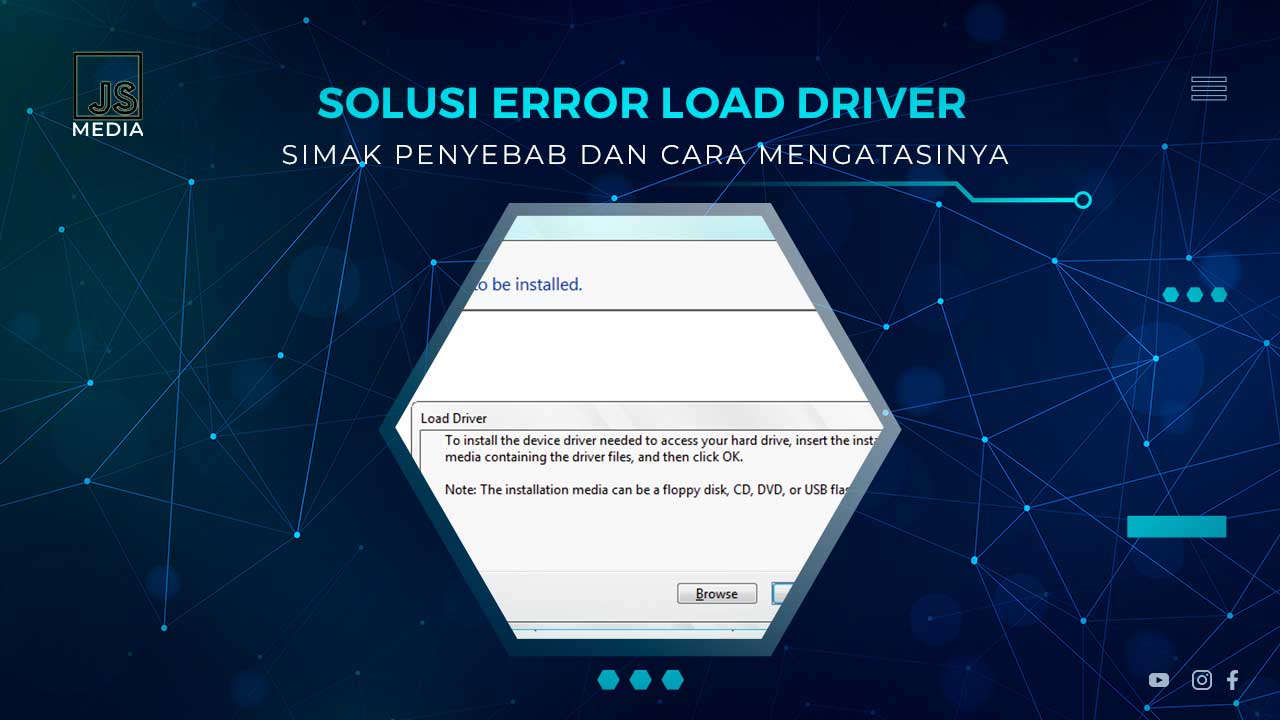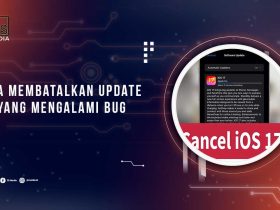Apakah pernah ketika kalian ingin melakukan proses install ulang windows, tapi justru terjadi error. Salah satu error yang sering terjadi yaitu dengan munculnya notifikasi ‘Load Driver a Required CD/DVD Drive Device Driver is Missing‘. Apa artinya? Secara umum, hal tersebut menandakan bahwa perangkat tak bisa membaca atau menemukan file boot yang dibutuhkan untuk proses instalasi.
Biasanya hal ini terjadi ketika kalian menggunakan flashdisk yang sudah diisi dengan file boot menggunakan rufus atau aplikasi sejenisnya. Nah jika mengalami kendala yang satu ini, maka kalian harus tahu bagaimana cara untuk mengatasinya. Lewat artikel berikut ini, Jakarta Studio akan membagikan beberapa tips trik yang akan sangat bermanfaat untuk kalian.
Penyebab Error “Load Driver a Required CD/DVD Drive Device Driver is Missing”
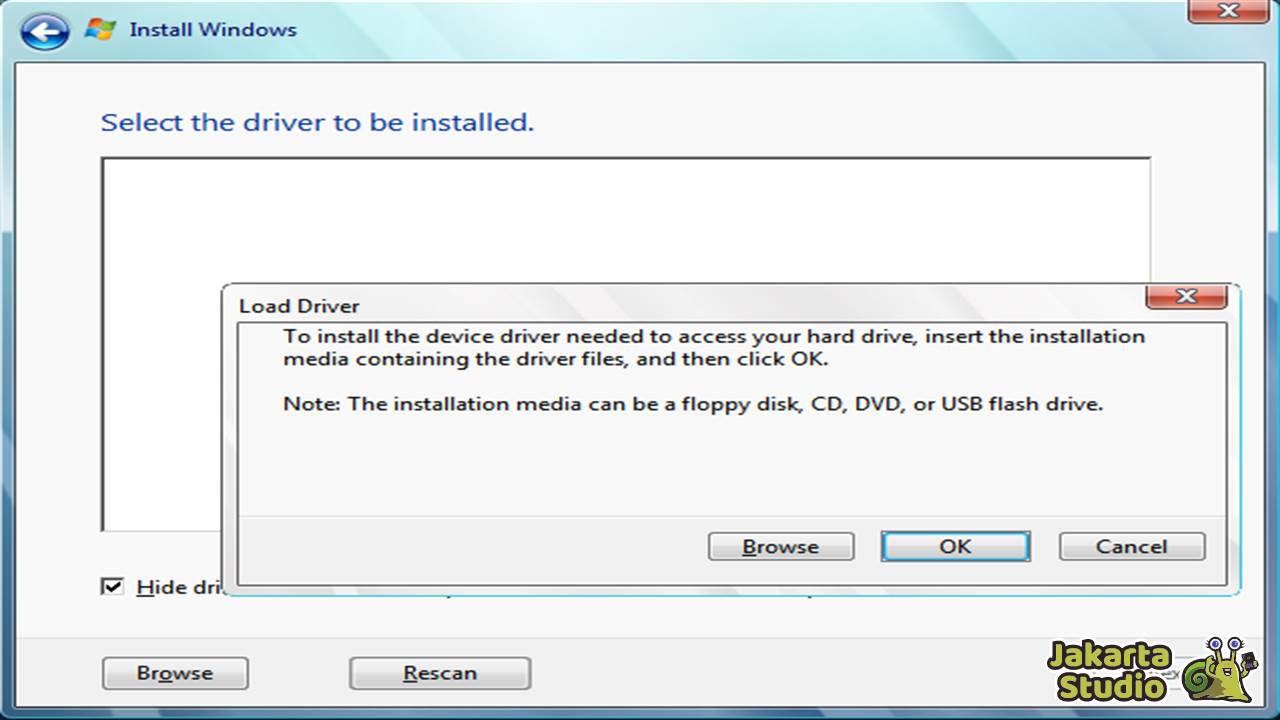
Saat pesan error “Load Driver” muncul selama proses instalasi ulang Windows, ada beberapa penyebab umum yang dapat menjadi pemicu masalahnya. Dengan mengetahui penyebabnya menjadi langkah awal yang penting untuk dapat mengatasi pesan error ini dengan efektif. Berikut adalah beberapa penyebab utama dari pesan error “Load Driver”:
1. File Boot Tidak Terdeteksi
Salah satu penyebab utama error “Load Driver” adalah tidak terdeteksinya file boot yang dibutuhkan oleh sistem operasi. Pada tahap awal instalasi, sistem mencoba membaca file boot Windows untuk memulai proses instalasi. Jika file tersebut tidak dapat terdeteksi, pesan error muncul di layar.
2. Ketidakcocokan Boot Mode di BIOS
Boot mode yang tidak sesuai dengan jenis sistem operasi yang akan diinstal juga dapat menjadi pemicu pesan error ini. Mode boot seperti IDE atau AHCI perlu disesuaikan dengan jenis sistem operasi yang diinstal. Jika ada ketidakcocokan antara boot mode di BIOS dan sistem operasi yang digunakan maka akan menyebabkan error.
3. Media Instalasi Rusak atau Tidak Terbaca
Media instalasi seperti flashdisk, CD, atau DVD yang rusak atau tidak terbaca dapat menghambat proses instalasi. Jika file instalasi pada media tersebut mengalami kerusakan, atau jika media tersebut tidak terbaca dengan benar, sistem tidak akan bisa melanjukan proses install ulang.
4. Masalah pada Driver USB atau Flashdisk
Driver USB atau flashdisk yang tidak terpasang dengan benar juga dapat menjadi pemicunya. Sistem memerlukan driver USB untuk membaca perangkat penyimpanan, seperti flashdisk. Jika driver ini tidak tersedia atau flashdisk tidak terhubung dengan benar, maka file boot tidak akan bisa diload.
5. Error pada Port USB atau Kabel
Port USB yang bermasalah atau kabel yang rusak juga seringkali menjadi sumber masalahnya. Jika flashdisk terhubung ke port USB yang bermasalah atau menggunakan kabel yang rusak, sistem mungkin tidak dapat membacanya file di dalamnya dengan baik.
Solusi Mengatasi Error Load Driver
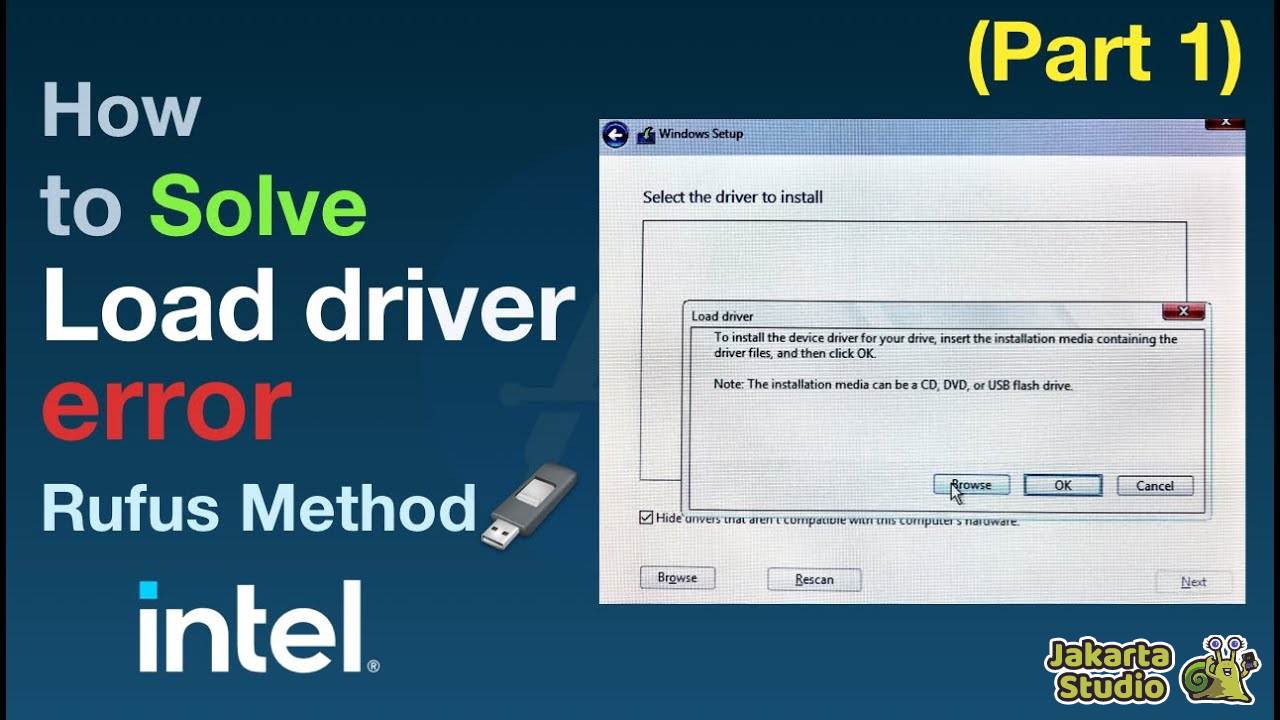
Setelah memahami penyebab dari pesan error “Load Driver,” berikut adalah langkah-langkah yang bisa kalian coba untuk mengatasi masalah tersebut dan melanjutkan proses instalasi windows dengan lancar.
1. Ganti Boot Mode di BIOS
Sangat penting untuk memastikan bahwa boot mode yang dipilih sesuai dengan sistem operasi yang akan kalian install. Untuk mengeceknya, kalian bisa lihat pada BIOS mode perangkat masing-masing. Simak tutorial lengkapnya berikut ini :
- Matikan perangkat dan hidupkan kembali untuk masuk ke BIOS.
- Selama proses booting, tekan tombol yang sesuai (biasanya F2 atau Del) untuk masuk ke BIOS.
- Pilih menu “Main” dan temukan opsi “SATA Configuration” atau sejenisnya.
- Ubah boot mode ke IDE jika menginstal Windows 10, atau AHCI jika menginstal Windows 7 ke bawah.
- Simpan perubahan yang telah dilakukan dan keluar dari BIOS.
- Kemudian lakukan proses instalasi kembali seperti biasa.
2. Cabut dan Pasang Flashdisk
Mungkin perangkat flashdisk yang kalian gunakan belum terpasang dengan benar, sehingga ia tidak terdeteksi oleh prangkat. Cobalah untuk menghubungkannya kembali untuk memastikannya lagi.
- Jika menggunakan flashdisk, cabut dan pasang kembali dengan hati-hati.
- Coba hubungkan flashdisk ke port USB yang berbeda, kemungkinan port sebelumnya bermasalah.
- Ulangi proses instalasi Windows dan periksa apakah pesan error masih muncul.
3. Ganti File Installer Windows
Faktor lainnya bisa disebabkan oleh file installer yang error atau corrupt. Jadi sangat penting untuk memastikan file windows yang digunakan untuk proses instalasi tidak ada kendala.
- Pastikan file installer yang digunakan tidak bermasalah
- Unduh ulang file ISO Windows dari sumber resmi.
- Pindahkan file instalasi yang baru ke flashdisk, CD, atau DVD.
- Mulai proses instalasi ulang menggunakan media yang baru dan periksa apakah masalah telah teratasi.
4. Pastikan Driver Sudah Terinsall
Kemudian, memastikan driver USB sudah terpasang dengan benar juga tak kalah penting. Karena ia berperan vital untuk memastikan flashdisk yang kalian hubungkan bisa terintegrasi dan terbaca tanpa adanya error.
- Penting juga untuk memeriksa driver USB sudah terinstall dengan benar.
- Pastikan flashdisk terhubung dengan baik dan driver USB terintegrasi dengan sistem.
- Ulangi proses instalasi dan periksa apakah pesan error “Load Driver” masih muncul.
Kesimpulan
Jadi, bisa disimpulkan bahwa jika saat melakukan install ulang, namun kalian menemukan error “Load Driver a Required CD/DVD Drive Device Driver is Missing”, maka penyebabnya bisa karena file boot yang tidak terbaca. Mungkin disebabkan oleh kesalahan boot mode, file instalasi error hingga driver USB yang belum terpasang dengan benar.
Pastikan bahwa perangkat bisa membaca file boot yang akan digunakan dalam proses instalasi Windows tanpa kendala untuk menghindari masalah ini. Cek boot mode yang digunakan sesuai OS, kemudian pastikan semua driver sudah terpasang serta tidak ada port atau kabel USB yang rusak.